Vet du att med en enkel registerredigering kan du ändra fördröjningstiden för laddning av menyer i Windows 10. Detta trick är tillämpligt på alla tidigare versioner av Windows också. I vanliga fall menyer ladda efter en fördröjning på 400 ms, men du kan redigera den här fördröjningstiden till att säga 100 ms så att de laddas fyra gånger snabbare. Låt oss nu se hur man minskar laddningstiden för Windows 10-menyn.
Hur man skapar Windows 10-menyn Ladda snabbt
För att minska windows 10 mkenu
Steg 1 - Tryck Windows-tangent + r för att öppna kommandorutan kör. I körningen skriver du regedit och tryck enter för att öppna registerredigeraren.
Steg 2 - Bläddra nu till följande plats via vänster meny.
HKEY_CURRENT_USER -> Kontrollpanelen -> Skrivbord
Steg 3 - Nu, när du når till skrivbordsmappen i menyn till vänster, hitta MenyShowDelay på höger sida.
Dubbelklicka bara på MenyShowDelay och ändra dess värdedata.
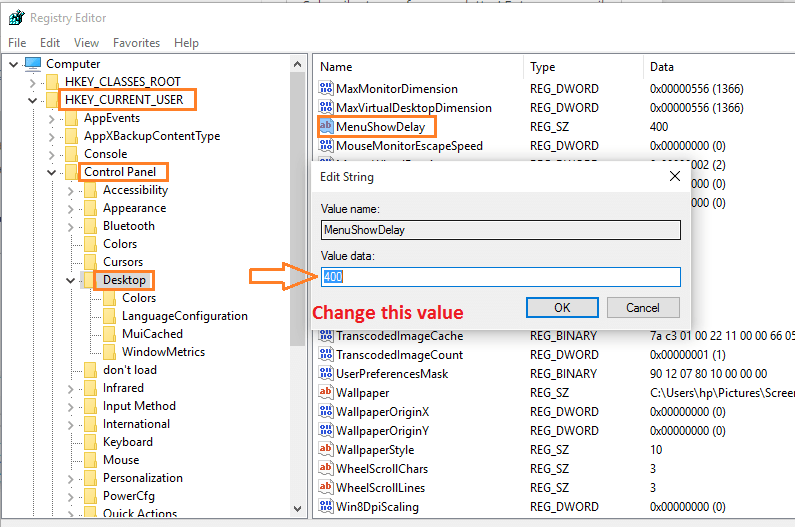
Som standard är värdedata inställd på 400 millisekunder. Du kan ändra det till valfritt värde. Ställ inte in den på absurda låga nivåer som 10 eller 0. Eftersom de dyker upp för snabbt och du kommer att känna svårigheter att öppna menyer. Försök med 200 eller 100 och du kommer att bli förvånad över att känna till minskad laddningstid för menyer. De blir 400% snabbare när du ändrar dem till 100.


